Adobe flash player'ın eski olduğunu yazıyor. Eski adobe flash player ne yapmalı
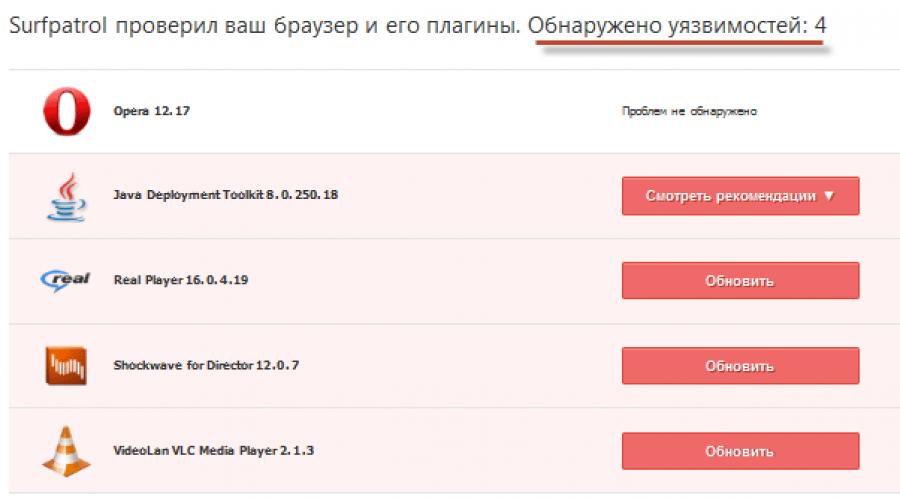
Ayrıca oku
ne yapmalı Adobe Flash oyuncu çalışmıyor mu? Birçok kişinin bilgisayarında Adobe Flash Player yüklüdür. Nasıl çalışır ve flaş teknolojisinin genel prensibi nedir?
Flash oynatıcı çalışmıyor
Adobe Flash Player çalışmıyorsa ne yapılmalı?
Birçoğu yükledi Adobe Flash Player, ancak herkes ne tür bir program olduğunu, nasıl çalıştığını ve flaş teknolojisinin genel prensibinin ne olduğunu bilmiyor.
Çoğu zaman, programla ilk tanışma şu şekilde başlar: bilgisayarınızda oyunlar durur, video ve ses oynatılmaz veya bazı sitelerde herhangi bir bölüme tıkladığınızda menü yanıt vermeyi durdurur. Genellikle tüm bunlara neyin sebep olduğunu bulmak ve olduğu gibi iade etmek için uygun olanı yapmaya başlarsınız.
Büyük olasılıkla, size hemen bazı Flash Player'ın çöktüğünü veya basitçe güncelliğini yitirdiğini söyleyeceklerdir. Ve buna göre, sorunu çözmek için güncellemeleri indirmeniz veya bilgisayarınızdan tamamen kaldırmanız ve tekrar indirmeniz önerilecektir.
Nedeni, indirdiğiniz tarayıcıdaki Player eklentisi ayarlarında da gizli olabilir. Ama bütün bunlar sadece içinde söyleniyor Genel görünüm, bu nedenle deneyimsiz bir kullanıcının sorunu anlaması ve düzeltmesi zor olabilir. Bu nedenle, bu yazıda konuyu ayrıntılı olarak ele alacağız. bilgisayarınıza program yükleme, yapılandırma, güncelleme ve kaldırma.
Flash Player nasıl güncellenir
Bazı tarayıcılarda, Flash Player eklentisi önceden yüklenmiş olarak gelir ve motor güncellendiğinde otomatik olarak güncellenir. En iyi örnek, popüler Google Chrome tarayıcısıdır. Ancak birkaç nedenden dolayı burada bile kapanabilir. Bu durumu nasıl düzelteceğimizi aşağıda biraz açıklayacağız.
Oynatıcı, mevcut güncellemeleri takip edebilen bir sistem modülüne sahiptir. Bilgisayarı açtığınızda beliren ve bunları yüklemenizi isteyen pencereyi zaten görmüş olabilirsiniz.
Cihazınızı herhangi bir enfeksiyondan kurtaracak güvenlikle ilgili güncellemeler olabileceğinden, mevcut seçenekleri göz ardı etmemek en iyisidir. Uygulama geliştiricileri düzenli olarak olası tüm güvenlik açıklarını arar ve bunları hızlı bir şekilde kapatmaya çalışır. Bu nedenle, böyle bir pencere görürseniz güncelleme yapmaktan çekinmeyin.
Her tür tarayıcıya uygun özel bir Surfpatrol uzantısı bile var. size bilgi verecektir operasyonel sistem herhangi bir uygulamanın ve eklentinin eski sürümleri vardır.

yüklemek istemiyorsanız ek uzantılar ama bilmek istiyorum Flash'ın en son sürümü siz ya da değil, o zaman bunu resmi geliştiriciler aracılığıyla yapmanın bir yolu var. Bunu yapmak için sayfaya gidin //helpx.adobe.com/flash-player.html ve "Şimdi Kontrol Et"i tıklayın.

Ancak, tarayıcınızdaki oynatıcı aniden çalışmayı durdurabilir. Böyle bir durumda ne yapacağımızı bulalım.
Flash player kurulumu
en çok basit bir şekilde Adobe oynatıcı sayfasına gidecek ve "Yükle" düğmesine tıklayacaktır. Bu, işletim sisteminizi ve tarayıcı sürümünüzü algılar.

Bu bilgilerin yanlış olduğu ortaya çıkarsa, "Başka bir bilgisayar için oynatıcıya ihtiyacım var" bağlantısını tıklayın. Orada zaten ihtiyacınız olanı seçebilirsiniz.

Google Chrome tarayıcısını kullanıyorsanız, ayrı bir kuruluma ihtiyacınız yoktur, ancak Adobe® Flash® Player sistem modelini indirebilirsiniz.
Çoğu zaman bu yeterlidir. Ancak sorun çözülmezse bunun çeşitli nedenleri olabilir. Bu durumda, flash oynatıcıyı tamamen yeniden yüklemek en iyisidir. Bunu yapmak için açık olan tüm tarayıcıları kapatın. Bundan sonra, "Başlat"a tıklayın, "Denetim Masası"nı seçin ve "Programlar ve Özellikler" düğmesine tıklayın. Görünen listede istediğiniz satırı bulun ve programı veya eklentiyi kaldırın. Ardından, Adobe Flash Player'ın resmi web sitesine gitmeli ve yeniden yüklemelisiniz. Bu yardımcı olacaktır.
Flash player nasıl kaldırılır?
Bazen bu tür manipülasyonlardan sonra bile sorun devam eder. Bu durumda kullanmanız gereken özel program Flash Player'ı Kaldır itibaren resmi geliştirici, "kuyruklardan" tamamen kurtulacak. Bu şu şekilde yapılabilir:
- Yukarıda adı geçen yardımcı programı indirin;
- Bilgisayarda açık olan tüm tarayıcıları ve programları kapatın. Ayrıca onları kontrol etmeye değer. olası iş arka planda. Bu noktayı ihmal ederseniz, o zaman tamamen kaldırma gerçekleşmeyebilir ve o zaman sorun çözülmeden kalır;
- Yardımcı programı çalıştırın. Açılan pencerede takip etmeniz gereken kurulum talimatları sizi bekliyor olacak;
- Program oynatıcıyı kaldırma işlemini tamamladıktan sonra bilgisayarınızı yeniden başlatmalısınız.
- Ardından, resmi web sitesinden Flash Player'ı yükleyin. Sizin için işe yarayıp yaramadığını nasıl kontrol edebilirim? Bunu yapmak için şu bağlantıya gidin: //helpx.adobe.com/flash-player.html . Beşinci paragrafta, bir bulut animasyonu ve gökyüzünde süzülen bir ağaç görmelisiniz. İyi çalışıyorsa, her şeyi doğru yaptığınız anlamına gelir.
Tarayıcıda Flash Player Eklentisini Etkinleştirme
Flaş çalışmayı durdurduysa, yukarıdaki oynatıcıyı işletim sisteminden kaldırma ve yeniden yükleme yöntemine ek olarak, tarayıcı ayarlarını inceleyebilirsiniz. Bu nedenle, Adobe Flash Player bir eklentidir, bu nedenle bazen kolayca devre dışı bırakılabilir. Yani, sorunu çözmek için açmanız yeterlidir. Hangi tarayıcıyı kullandığınıza bağlı olarak bunu nasıl yapacağınızı görelim.
Google Chrome: adres çubuğuna komutu girmeniz gerekir
Ardından klavyenizdeki Enter düğmesine basın. Bundan sonra, tarayıcıda yüklü olan tüm eklentilerin bir listesini görüntüleyen bir sayfa görünecektir. Adobe Flash Player ile satırı bulmanız ve etkin olup olmadığına bakmanız yeterlidir. Devre dışı bırakılmışsa, karşısındaki "Etkinleştir" düğmesini tıklayın.

Etkinleştirilmişse ancak videolar oynatılmıyorsa (ve ses de) ve bazı sitelerin menüsü kullanılamıyorsa, "Her zaman izin ver" alanını bulun ve kontrol edin.
Yandex tarayıcısı: burada prosedür öncekiyle aynıdır (bunun nedeni, her iki tarayıcının da aynı motora sahip olmasıdır). Tek fark, adres çubuğuna aşağıdaki komutu girmeniz gerekmesidir:
tarayıcı://eklentiler
Opera: tarayıcının en son sürümleri yüklüyse (12'den eski), Chrome için açıkladığımız yöntemi kullanın, yani eklenti penceresini çağırın ve oynatıcının etkin olup olmadığını kontrol edin.
Mazıla Firefox: Üç gösteren düğmeyi seçin Yatay çizgiler(sağ üstte bulunur) ve açılan menüde "Eklentiler" öğesini tıklayın. Sol tarafta "Eklentiler" sekmesi bulunan bir sayfa görünecektir. Ardından, satırı bulmanız gerekiyor Shockwave Flash(bu, aynı flash oynatıcının başka bir adıdır). Ardından, önceki seçeneklerde olduğu gibi, etkin olup olmadığını kontrol edin ve gerekirse eklenti durumunu "Her zaman etkinleştir" olarak değiştirin.
internet gezgini: oynatıcıyı etkinleştirmek bu tarayıcıda biraz daha zordur. Bu sürecin açıklaması çok hantal olacak, bu nedenle prosedürü ayrıntılı olarak gösteren bir videoyu izlemek daha kolay ve net olacaktır.
Tarayıcıda ne yeniden yükleme ne de eklentinin etkinleştirilmesi herhangi bir sonuç getirmediyse ve yine de bazı sitelerde videoları açamıyor, ses dinleyemiyor ve menü öğelerini seçemiyorsanız, bu sorunu kendi başınıza çözemezsiniz. Bu nedenle, sorununuzu ayrıntılı olarak açıklayarak doğrudan geliştiricilerden yardım istemekten çekinmeyin.
Bu sayfada flash player'ı yeni sürüme güncelleyebilirsiniz. Özellikle sizin için resimlerle ayrıntılı talimatlar hazırladık.
Bilgisayarınızda varsa eski versiyon Bu uygulama veya hiç yüklü değilse, en yeni, en son sürümü indirip yüklemenizi şiddetle tavsiye ederiz.
Adobe Flash Player'ı Güncelleyin
Aşağıda Flash Player'ı nasıl güncelleyeceğinizi öğrenin.
Başlamak için indirmeniz gerekiyor kurulum dosyası resmi siteden Bu bağlantıyı izleyerek bunu yapabilirsiniz:
Ardından indirdikten sonra dosyayı çift tıklayarak çalıştırın.
Görünen yükleyici penceresinde, şartları kabul etmelisiniz lisans anlaşması. Kutuyu işaretleyin ve "Yükle" düğmesine tıklayın.

Flash Player'ın bilgisayarda açılmasını bekliyoruz. Paketi açma işlemi tamamlandıktan sonra, kurulumun başarıyla tamamlandığını belirten bir mesaj görünecektir. "Bitir" düğmesine tıklayın.
Umarız bu talimat sana yardım etmiş.
Adobe Flash Player nedir?
Adobe Flash Player- Bu multimedya programı flash içeriğin (video, klipler, etkileşimli uygulamalar) yüksek kalitede oynatılması için. Bu program- boyutlu animasyonları, oyunları, reklam afişlerini ve diğer videoları oynatmanın en popüler yolu.
Neden Adobe Flash Player? Sonuçta, istediğiniz videoyu izlemenize izin veren başka oyuncular da var. Bunun için basit ve özlü bir açıklama var: Adobe Flash geliştiricileri, böyle bir programla görüntülemeyi olabildiğince konforlu hale getirmeye çalıştılar, bu nedenle Flash Player kullanırken GPU, üç boyutlu ile bile çalışmanıza izin verir ve vektör grafikleri. Ayrıca, program çift yönlü ses ve video yayınını destekler. Hem bilgisayarlar hem de telefonlar (Flash Lite) için biraz "hafif" olan ayrı sürümler de vardır.
Uygulama, bilgilerin herhangi bir tarayıcı tarafından düzgün çalışması ve kabul edilmesinde büyük rol oynar. Uygulama şunlara karşı koruma sağlar:
- Eklentinin hatalı çalışması;
- API dosyalarını yüklerken kilitlenme;
- Zayıf optimizasyon ses efektleri, oyunlar, video;
- Yazılım indirilemiyor.
Adobe Flash Player'ı Düzenli Olarak Güncellemeli misiniz?
Diğer tüm programlar gibi, Adobe Flash Player'ın da sürekli ve düzenli güncellemelere ihtiyacı vardır. Bu, gelecekte oluşabilecek çoklu sorunları ve oynatma hatalarını önlemek için gereklidir. Örneğin, şok dalgası eklentisi flash, tarayıcının çalışmasını önemli ölçüde "yavaşlatabilir" ve bu da oynatma, dinleme, görüntüleme gibi uygulamalarla bu kadar basit manipülasyonların yapılmasını imkansız hale getirir.
Güncelleme süreci nasıl gidiyor?
güncellemek için Adobe programı Flash Player, birkaç basit ve karmaşık olmayan adım atmaya değer. Bağlantıyı takip ettikten sonra İnternet sitesi, istediğiniz seçeneği seçin (indirin veya güncelleyin). Uygulamayı indirdikten sonra, programı gelecekte olacak şekilde yapılandırabilirsiniz. otomatik mod kendi kendine güncelleme yapacaktır (İnternet bağlandığında). İndirme prosedürünün kendisi tamamen ücretsizdir ve birçok sitede - kayıt olmadan. Bu işlem beş dakikadan fazla sürmez (İnternet hızına bağlı olarak). Ekstra seçenekler programlar, güncelleme veya değiştirme onayı gerektiren yeni eklemeler ve değişikliklerden haberdar olmanızı sağlar.
detaylı ve ayrıntılı talimat Yukarıda önerilen bağlantıyı kullanmak, tüm güncellemeleri oldukça kısa bir süre içinde yapmanızı sağlar. Adobe Flash Player yazılımının ana özellikleri, rahatça ve azami hız modern video ve geniş ekran oyunların tüm avantajlarından yararlanın.
Videoyu izlemek için güncellemeniz gerekiyor. Flash player tanıdık mesaj? Flash oynatıcıyı güncelledikten sonra bile videoyu görüntüleyemiyorsanız, bu makalenin yardımıyla bu sorunlu sorunu çözebilir ve İnternette ilginç videolar izlemenin keyfini çıkarabilirsiniz!
Bu oynatıcıyı kurma işlemi de adım adım ele alınacaktır.
Flash Player, internette veya bilgisayarda video, oyun vb. flash dosyalarını oynatmak için ücretsiz bir yazılımdır.
Bazen bir video barındırmaya gidersiniz, örneğin, bir video izlemek için rutube.ru veya başka herhangi birini alırsınız, ilgilendiğiniz videoyu bulursunuz, görüntülemek için üzerine tıklarsınız, ancak bunun yerine siyah bir ekran aldığınız video.
Üzerinde şunlar yazılıdır: Görüntülemek için Flash Player eklentisini güncellemeniz gerekmektedir. Bu neden oluyor?
flash player eklentisi olası sorunlar
1. Bilgisayar yakın zamanda satın alındığından veya benim durumumda olduğu gibi, sistemi yeniden yükledikten sonra flash oynatıcının kendisi kurulu olmayabilir. Windows tümüüçüncü taraf yazılımı kaldırıldı. Düzenlemek son Güncelleme başından sonuna kadar resmi siteşirketler. Bu arada, işletim sistemini yeniden yükledikten sonra tarayıcı yer imlerini nasıl kaydedeceğinizi öğreneceksiniz.
2. Her şeyi kapatın açık uygulamalar ve bilgisayarı yeniden başlatın, bazen sorunu çözmeye yardımcı olur
3. Ekranın kendisine değil, aşağıda adına tıklayarak videoyu başlatmayı deneyin.
4. a) Tarayıcılarınızı güncelleyin, güncelleme kılavuzunu bulacaksınız Mozilla Firefox ve Google Chrome.
b) Eklentinin etkin olup olmadığını kontrol edin
Mozilla Firefox
Tarayıcı Menüsü ⇒ Eklentiler ⇒ Eklentiler menüsüne giriyoruz. Her zaman açmanız gereken Shockwave Flash bulduk.

Google Chrome
Adres çubuğuna şunu yazıyoruz:
krom://eklentilerEnter tuşuna basın. Aniden devre dışı bırakılırsa açın, Her zaman çalıştır kutusunu işaretleyin.

5. Adobe Flash Player güncellemesinin kontrol paneli aracılığıyla manuel olarak yüklenmesi, doğrudan ofis üzerinden yapılıyorsa yardımcı olabilir. sitesi çalışmadı. Tıklamak Kazanma anahtarı⇒ Kontrol Paneli ⇒ Büyük simgeler kategorisi.

Üzerine çift tıklayarak flash player'ı diğer programlar arasında bulun. Ayarlar yöneticisi penceresinde Güncellemeler'i seçin, Şimdi Kontrol Et düğmesine tıklayın.


Bir güncelleme gerekip gerekmediğini nasıl öğrenebilirim?
Bir güncellemeye ihtiyaç olup olmadığını öğrenmek için şu adrese gidin: bu bağlantıŞimdi Kontrol Et düğmesine tıklayın (şimdi kontrol edin). Versiyonunuz güncel ise, bilgisayarınızda en son versiyonun kurulu olduğunu belirten bir tebrik mesajı alacaksınız. şu an Flash player.
Aksi takdirde, yeni bir tane indirmeniz istenecektir.

flash player nasıl kurulur
Önemli! Flash Player'ı güncellemenizi gerektiren bir yazı görürseniz, son derece dikkatli olun!
Bir güncelleme kisvesi altında, Adode'nin uyardığı ve yalnızca resmi web sitesi aracılığıyla güncelleme yapılmasını önerdiği kötü amaçlı kodu indirme ve yükleme şansı olduğu için.
AFP kurulu değilse veya PC'nizde olup olmadığını hiç bilmiyorsanız, Şimdi Kontrol Et düğmesine tıklayarak az önce açıklanan bağlantıya tıkladığınızda, Flash Player'ın yüklü olmadığını veya etkinleştirilmediğini belirten bir mesaj görünecektir. .
adıma gitmeniz istenecektir. 2 yükleme için En son sürüm. Adobe Flash Player indirme bağlantısını tıklayın

Şimdi kur

Kısa bir başlatma işleminden sonra, Dosyayı kaydet'e tıklayarak indirmeniz gereken bir kurulum dosyası görünecektir.

Bir sonraki adım başlatmaktır verilen dosya. Açılan yükleyici penceresinde her şeyi değiştirmeden bırakın. İleri düğmesinde...

Başarılı kurulumdan sonra Son'a tıklayın. Tarayıcıyı şimdi yeniden başlatıyoruz, umarım görüntülemede sorun olmaz. (V bu gönderi tarayıcının nasıl yeniden başlatılacağını açıkladı, böylece her şey sekmeleri aç korunmuş)

Sanırım bir videonun youtube'da gösterilebileceğini ancak rutube'da gösterilemeyeceğini fark eden bazı netizenler var.
Bu gözlemlenebilir çünkü "youtube" bazı videolar için kullanır yeni standart HTML5, Flash Player kullanımını gerektirmez, video doğrudan tarayıcıya gider.
Başka bir not: Microsoft'un flash oynatıcısına bir alternatif Silverlight uygulamasıdır, şahsen kullanmadım, tecrübesi olan varsa yorumları yazın.
Ekim ayı yorumcu yarışmasının sonuçları
Blogumdaki yorumları özetlerken, kalıcı lider kazandı, birkaç aydır birinci pozisyonu elinde tutuyor, vipinternetrabota.ru site yapımı hakkında blogun yazarı Igor.
Teşekkürler Igor! Ve bloga yorum yapan veya sadece ilgi gösteren herkese. Ve kazanan, mobil cüzdanına gönderilen hak edilmiş bir nakit ödül almaya hak kazanır.
İnternette düzenli iseniz ve harcama yapıyorsanız çok sayıdaÖrneğin YouTube'da kendinizi video dünyasına kaptırma veya Vkontakte'de ve diğer birçok sosyal ağda sevdiğiniz müzikleri dinleme zamanı, ardından Adobe Flash Player'ı sürekli olarak en son sürüme güncellemeniz gerekir, böylece bunu yapabilir ve devam edebilirsiniz favori aktiviteleriniz ve daha fazlası. Peki bu konuya neden bir süre ayırılmalı ve dikkat edilmelidir?
Gerçek şu ki, bilgisayarınızdaki veya sahip olduğunuz diğer elektronik aygıttaki Flash Player'ın süresi dolduğunda, Adobe'nin program kabuğuna dahil olan sürücülerin süresi dolar. Aynı zamanda, eğlence portallarının sahipleri Flash Player'ı en son sürüme zamanında günceller, bu nedenle seçeneğiniz eski sürücüler onunla çatışmaya girer ve sonuç olarak çalışamaz. Çok arzu edilir en son sürümü yükleİnternette keyifli vakit geçirirken fazladan baş ağrınız olmasın diye.
Ancak, varlığı hakkında endişelenmeyin eski versiyon aşağıdaki iki nedenden dolayı:
- Zamanlanmış bir güncelleme genellikle iki veya üç dakika içinde gerçekleşir.
- Adobe, bilgisayarınıza Flash Player yüklemeyi teklif eder. elektronik cihazücretsizdir ve sizden bir kuruş talep etmez.
Flash Player'ın en son sürümü nasıl kurulur?
Güncelleme sürecinin kendisinden bahsetmeye başlamadan önce çok önemli bir şey söylemek gerekiyor. Elbette, İnternet ziyaretleriniz sırasında bazı sitelerde olduğunu fark etmişsinizdir. açılır mesajlar size aşağıdakileri söyleyen:
- Flash Player'ınız güncel değil.
- Engellenen güncel olmayan Adobe Flash Player.
Bu mesajları atla ve asla onlara tıklamayın, çünkü sonunda kolayca hoş olmayan bir virüsün kurbanı olabilirsiniz.
Bir programın en son sürümü yüklemenizi söyleyebileceği tipik yollar nelerdir? Örneğin, bunlar aşağıdaki gibi yollardır:

Güncellemeleri tamamen ücretsiz olarak ve elektronik cihazınıza kötü niyetli bir saldırı korkusu olmadan indirebileceğiniz tek doğru site veya işletim sistemi Windows Adobe resmi web sitesi, Flash Player'ın geliştiricisi.
Firefox Tarayıcısında Windows için Adobe Flash Player Eklentisini Güncelleyin
Güncelleme işleminde kafanızın karışmaması için aşağıdaki adımları sırasıyla takip edin:

Google Chrome Tarayıcıda Windows için Adobe Flash Player Eklentisini Güncelleyin
 Varsayılan bu tarayıcı bağımsız olarak ve katılımınız olmadan, Flash Player'ın yeni bir yükseltmesinin görünümünü izlemesi ve otomatik olarak kurar yani gerek yok elle güncelleme. Ancak, otomatik yükseltme özelliği sizin için devre dışı bırakıldıysa, Flash Player'ı Firefox'a yeniden yüklemek için izlemeniz gereken adım sırasını izleyin. Birkaç istisna dışında, tüm adımlar aynı olacaktır.
Varsayılan bu tarayıcı bağımsız olarak ve katılımınız olmadan, Flash Player'ın yeni bir yükseltmesinin görünümünü izlemesi ve otomatik olarak kurar yani gerek yok elle güncelleme. Ancak, otomatik yükseltme özelliği sizin için devre dışı bırakıldıysa, Flash Player'ı Firefox'a yeniden yüklemek için izlemeniz gereken adım sırasını izleyin. Birkaç istisna dışında, tüm adımlar aynı olacaktır.
Opera Tarayıcıda Windows için Adobe Flash Player Eklentisini Güncelleyin
Opera web tarayıcınıza yeni Flash Player eklentisini yüklemek için izlemeniz gereken adımlar, Firefox'ta Adobe Flash Player'ı yükseltmek için izlemeniz gerekenlerle tamamen aynıdır. Bunun tek istisnası, güncelleme işlemi tamamlandıktan sonra kesinlikle yeniden başlat elektronik cihazınız.
Windows için Adobe Flash Player eklentisinin Yandex Browser'da güncellenmesi
Bu oynatıcı, bu İnternet tarayıcısına önceden yüklenmiştir, bu nedenle Yandex.Browser'ı kullanmaya başladıktan sonra buna sahip olacaksınız. son sürüm. Flash Player'ın mümkün olan en son sürümlerine sahip olduğunuzdan emin olmak için aşağıdakileri yapmanız gerekir:

modası geçmişse ne yapmalı Adobe eklentisi Flash player? Çok basit: güncellenmesi gerekiyor. Prensip olarak bu gerekli olmasa da. Ancak o zaman VKontakte'de müzik dinleyemez, Youtube'da video izleyemez ve tarayıcıda oyun oynayamayacaksınız. Ve hepsi çünkü bu durumda gerekli özel sürücüler. Ve hepsi sadece Adobe Flash Player'da mevcuttur. Bu nedenle, ne derse desin, yine de güncellemeniz gerekiyor.
Ama 3 güzel haberim var. İlk olarak, tam anlamıyla 2-3 dakikada yapılır. İkincisi, tamamen ücretsizdir. Üçüncüsü, aşağıda detaylı talimatlar Bir bilgisayarda veya dizüstü bilgisayarda Adobe Flash Player nasıl güncellenir?
Adobe Flash Player nasıl doğru şekilde güncellenir?
Önce bir tanesini açıklayayım. önemli nokta ki kesinlikle bilmeniz gerekir. Herhangi bir sitede tarayıcıda çalışırken, periyodik olarak "Adobe Flash Player güncel değil" (veya "Kullanılmayan modül / eklenti Adobe Flash Player engellendi") mesajı görüntüleniyor. Prensip olarak, metin biraz farklı olabilir, ancak öz aynı kalır. Adobe Flash Player güncel değil ne anlama geliyor? Çok basit: geliştiriciler yayınladı Yeni sürüm, ve mevcut olanınız zaten güncel değil. Bu nedenle, güncellenmesi gerekiyor.
Bir güncelleme ihtiyacı da size hatırlatılabilir:
- antivirüs;
- bazı sitelerde çevrimiçi bir oyuncu;
- Flash Player'ın kendisi (örneğin tepside).
Hiçbir durumda bu hatırlatıcıyı kabul etmeyin ve "Güncelle" düğmesini tıklamayın! Sadece mesajı okuyun ve kapatın. Gerçek şu ki virüs içerebilir. Özellikle mesaj bilinmeyen bir sitede görünüyorsa.
Adobe Flash Player, geliştiricinin resmi web sitesi olan tek bir kaynaktan güncellenmelidir. Aksi takdirde, bilgisayarınıza veya dizüstü bilgisayarınıza her türlü virüsü bulaştırma riskiyle karşı karşıya kalırsınız (çoğu zaman bu, bilgisayarı engelleyen bir fidye yazılımı başlığıdır).
Bununla her şey açık mı? Ardından asıl konuya geçiyoruz.
Aşağıda Windows 7 (Firefox'ta) için bir örnek göstereceğim. Ancak, bu prosedür evrenseldir. Yani, aynı şekilde Adobe Flash Player'ı Opera tarayıcıları, krom, internet gezgini, Yandex ve tüm işletim sistemleri (Windows XP, 8 veya 10).
Bu nedenle, eski Adobe Flash Player'ı en son sürüme uygun şekilde güncellemek için:
- Adrese gidin - https://get.adobe.com/ru/flashplayer/ (bu, geliştiricilerin resmi sitesidir ve yalnızca burada güncellemeniz gerekir!).
- İlk sütuna dikkat edin. İşte işletim sistemi sürümü ve tarayıcı. Doğruysa, 4. adıma gidin.
- İşletim sistemi veya tarayıcı doğru algılanmazsa, "Başka bir bilgisayar için Flash Player'a mı ihtiyacınız var?" satırına tıklayın. Bundan sonra, manuel olarak seçebileceksiniz. Windows sürümü ve yüklü tarayıcı.

- İkinci sütun içerir ek uygulamalar, Adobe Flash Player ile kurulacak. Genellikle birkaç kişinin bunlara ihtiyacı vardır, bu nedenle burada işaretlerini kaldırmanız önerilir.

- Üçüncü sütunda, "Yükle" düğmesine tıklayın.

- Bundan sonra, tarayıcıda "Dosyayı kaydet" düğmesini tıklamanız gereken küçük bir pencere görünecektir (herhangi bir yere kaydedin - örneğin masaüstüne).

Tarayıcıyı gizleyin ve bu dosyayı çalıştırın. Güncelleme ayarlarını seçmeniz gereken Adobe Flash Player yükleyicisi açılır. Aralarından seçim yapabileceğiniz 3 seçenek vardır:
- otomatik adobe güncellemesi Flash player;
- güncellemeleri yüklemeden önce bildir;
- güncellemeleri asla kontrol etmeyin.

Bundan sonra, en son sürümün eklentisinin kurulumu başlayacaktır. Bu durumda, tarayıcıyı kapatmanız gerekir. Bunu yapmazsanız, kurulum sırasında aşağıdaki mesaj görünecektir:

Tarayıcıyı kapatın ve Devam'ı tıklayın.
Adobe Flash Player'ı güncelledikten sonra, tarayıcınız otomatik olarak başlayacak ve resmi geliştirici sayfasını açacaktır.
"Ürünümüzü kullandığınız için teşekkür ederiz" gibi bir şey söyleyecektir. Yok sayabilirsiniz - sadece bu sekmeyi kapatın.

Ancak burada bir sorun olabilir. Eklentiyi en son sürüme güncellemek periyodik olarak yan gider. Sonuç olarak videolar, müzikler ve oyunlar hala çalışmıyor. Veya çalışırlar, ancak kötü çalışırlar: video yavaşlar, tarayıcı hatalıdır, siteler donar vb. Bazen olur. Bu durumda, Adobe Flash Player'ı önceki sürüme döndürmeniz ve ardından yeniden yüklemeniz gerekir. Yani, gerekli komple yeniden kurulum Flash player.
Adobe Flash Player nasıl kaldırılır?
Burada zorluk yok. Adobe Flash Player'ı kaldırmak için:

Bitti - eklenti bilgisayardan (veya dizüstü bilgisayardan) tamamen kaldırıldı.
Kurulum dosyasını zaten masaüstünüzden sildiyseniz, Adobe Flash Player güncellemesini ofisten tekrar indirmeniz gerekir. site ve sıfırdan yükleyin. Genellikle bu yardımcı olacaktır. Bundan sonra oyunlar, videolar ve müzik normal şekilde oynatılacaktır.
Bazen standart kaldırma prosedürü, tarayıcıdaki ses veya video hatalarını düzeltmeye yardımcı olmaz. Bu durumda, okumanızı tavsiye ederim: